Mozilla har endelig lanceret Firefox 29, theden nyeste version af virksomhedens massivt populære webbrowser til Windows, Mac, Linux og Android. Med version 29 har Mozilla debuteret i den nye Australis-grænseflade, der låner kraftigt fra Google Chrome. Men derudover har Mozilla også fornyet synkroniseringsfunktionen i browseren; den nye synkroniseringsfunktion er bedre end nogensinde, og kræver ikke nu, at du gemmer den irriterende auto-genererede godkendelseskode (som i tidligere udgivelser), men snarere synkroniseres alle dine data nu via e-mail og adgangskode via en Firefox-konto. I denne vejledning vil vi fremhæve forskellen mellem de nye og gamle synkroniseringsmetoder samt vise dig, hvordan du synkroniserer data mellem desktop og Android i Firefox 29.
Hvad er nyt i synkronisering?
Firefox Sync-funktionen, som gør det muligt for digindlæse de samme faner, bogmærker og andre browserdata på tværs af flere mobile og desktop platforme, er ikke et nyt koncept, og det har eksisteret i et stykke tid nu. Før version 29 krævede synkroniseringsfunktionen brugere at parre enheder, der skulle kobles sammen via en automatisk genereret godkendelseskode. Men i den nyeste version har virksomheden fjernet den foregående metode og giver dig nu mulighed for at synkronisere dataene direkte med din e-mail-adresse og adgangskode. Denne proces giver dig mulighed for hurtigt at gendanne dine browserdata direkte fra Firefox-servere.
Konfigurer synkronisering til Firefox 29 - Desktop
Den nye synkroniseringsfunktion i Firefox 29 er ret letat bruge. Hvis du allerede har linket dine enheder, bliver du nødt til at fjerne linket fra dem først ved at følge metoden beskrevet nedenfor. Åbn Firefox på skrivebordet, og klik på knappen 'Menu' til højre efterfulgt af klik på 'Indstillinger'.

Gå til fanen 'Synkroniser', og klik på 'Fjern linket til detteEnhed 'placeret i bunden af dette vindue. Disse trin er kun nødvendige, hvis du er en eksisterende bruger af Firefox-konti, og du har knyttet flere enheder. Ellers kan du bare springe denne proces over.
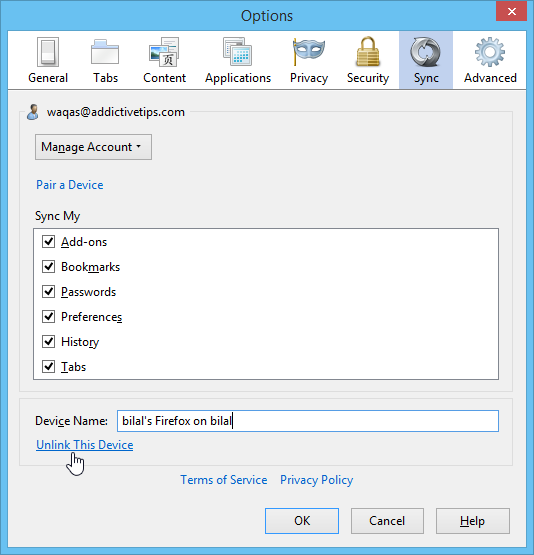
Hvis du er ny med Firefox-konti, skal du klikke på Menu-knappen og derefter klikke på 'Log ind for at synkronisere' som vist i skærmbilledet nedenfor.
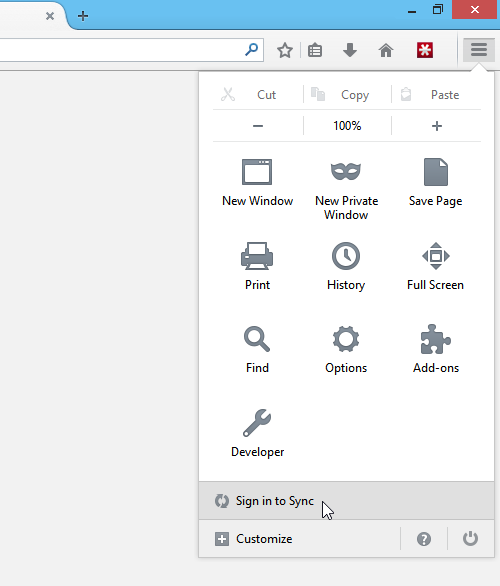
Klik nu på 'Kom godt i gang' på siden der går videre.
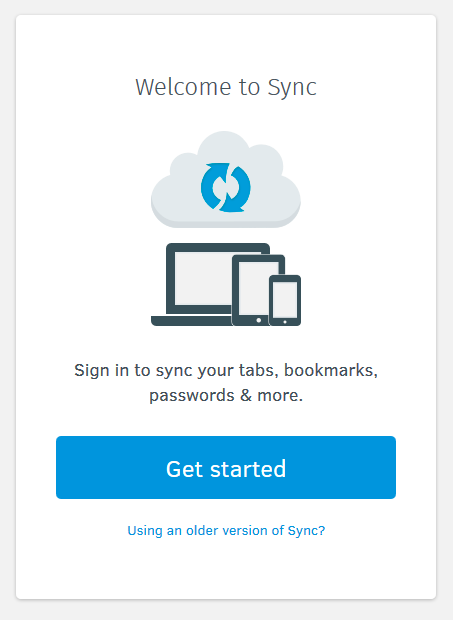
Eksisterende brugere kan blot logge ind ved hjælp af det sammeFirefox-konto, de plejede at synkronisere før Firefox 29. Hvis du ikke har en konto endnu, kan du oprette en ved at klikke på 'Opret en konto' efterfulgt af udfylde tilmeldingsformularen og bekræfte din konto via e-mail med bekræftelse.
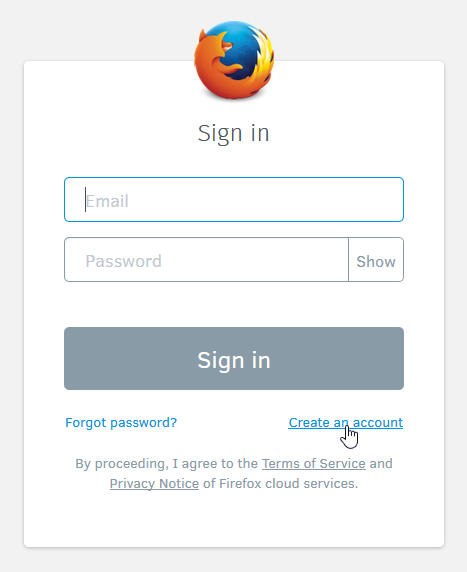
Når du logger ind, begynder Firefox automatisk at synkronisere dataene for dig. Og du kan navigere til fanen Synkronisering under Indstillinger for at vælge, hvad du vil synkronisere.

Konfigurer synkronisering til Firefox 29 - mobil
Åbn derefter Firefox på Android, naviger til skærmen Indstillinger ved at trykke på menuen (enten i nederste kant af skærmen eller i øverste højre hjørne) og trykke på 'Synkroniser' og derefter på 'Kom i gang'.
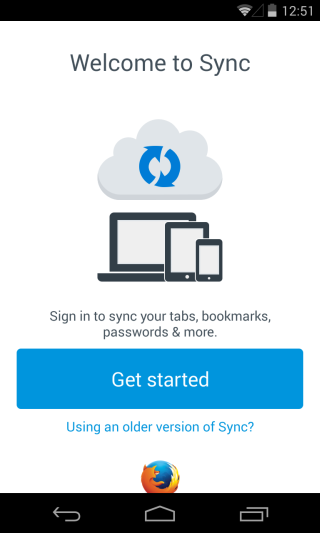
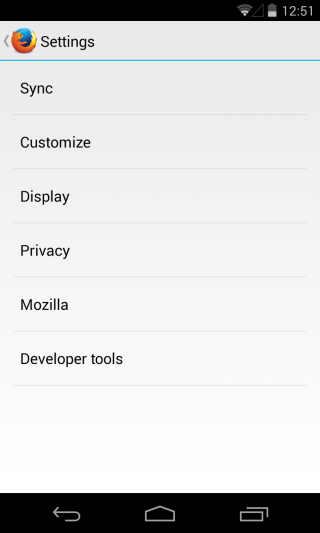
Log nu bare på din Firefox-konto ogefter log-in vil Firefox Sync begynde at opdatere de nødvendige oplysninger på tværs af din Android. For eksempel kan alle åbne faner på Firefox på din pc fås på din Android ved at gå til Synkroniser faner. Ligeledes synkroniseres alle dine bogmærker også på begge platforme.
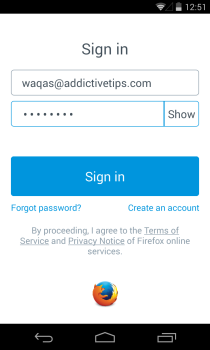
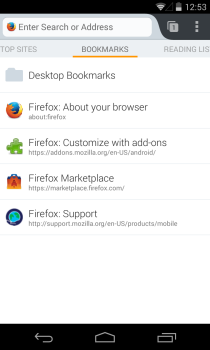
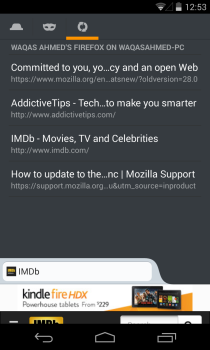













Kommentarer